Mozilla Firefox
Wahl des Zertifikatsspeichers
Der Mozilla Firefox bringt seine eigene Zertifikatsverwaltung mit, daher sind Zertifikate in der Regel in den eigenen Zertifikatsspeicher zu importieren. Ab Version 49 (März 2017) lässt sich der Firefox jedoch auch auf die Nutzung des Windows Zertifikatsspeichers umstellen.
Der Beitrag zeigt, wie Sie von der Firefox Zertifikatsverwaltung zur Windows Zertifikatsverwaltung wechseln und das Schutzprogramme (z. B. AVAST, G Data, Kaspersky, McAfee, Norton, ...) so etwas beeinflussen könnten.
Einstellungen / Konfiguration
Um zwischen der eignen Zertifikatsverwaltung und der von Windows zu wechseln, öffnen Sie die Konfiguration von Mozilla Firefox. Geben Sie hierzu als Adresse "about:config" ein (1) und bestätigen die Eingabe mit der [ENTER]-Taste.

Der Firefox gibt eine Warnung aus. Klicken Sie auf "Risiko akzeptieren und fortfahren" (2).
Wir suchen nun die Einstellung "security.enterprise_roots.enabled", über die bestimmt wird, ob die Windows Zertifikatsverwaltung genutzt werden soll.
Um die Einstellung zu finden, geben ich "enterprise" im Suchfeld ein (3).
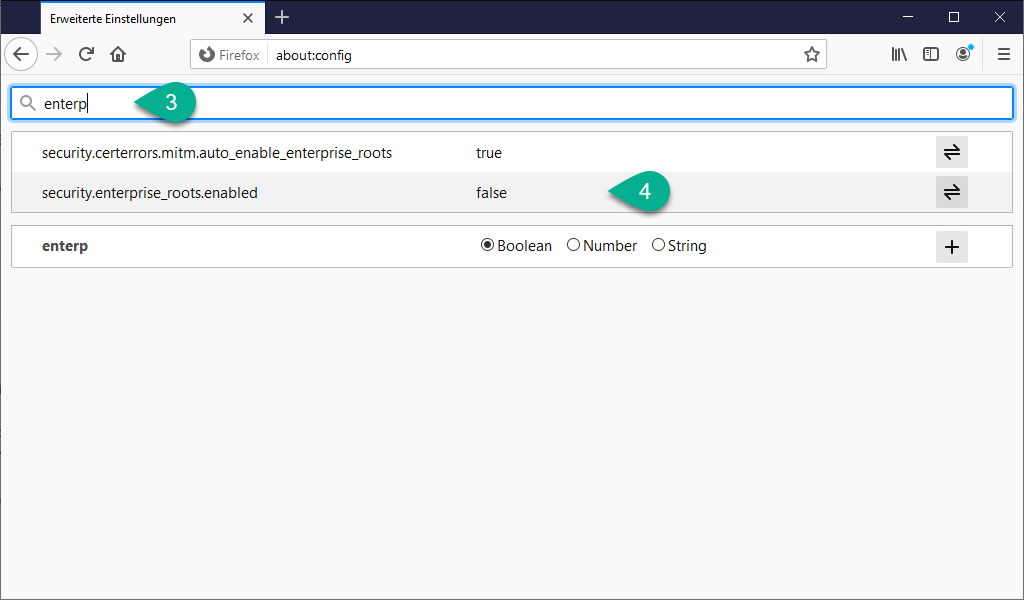
Mit jedem Buchstaben den Sie eingeben, wird die Auswahl weiter eingeschränkt. Die Einstellung "security.enterprise_roots.enabled" steht nun vor uns (4).
Die Standardeinstellung lautet "false" (also "Falsch). D. h., es wird die Zertifikatsverwaltung von Firefox genutzt.
Ein Doppelklick auf die Zeile wechselt zu "true" (5).
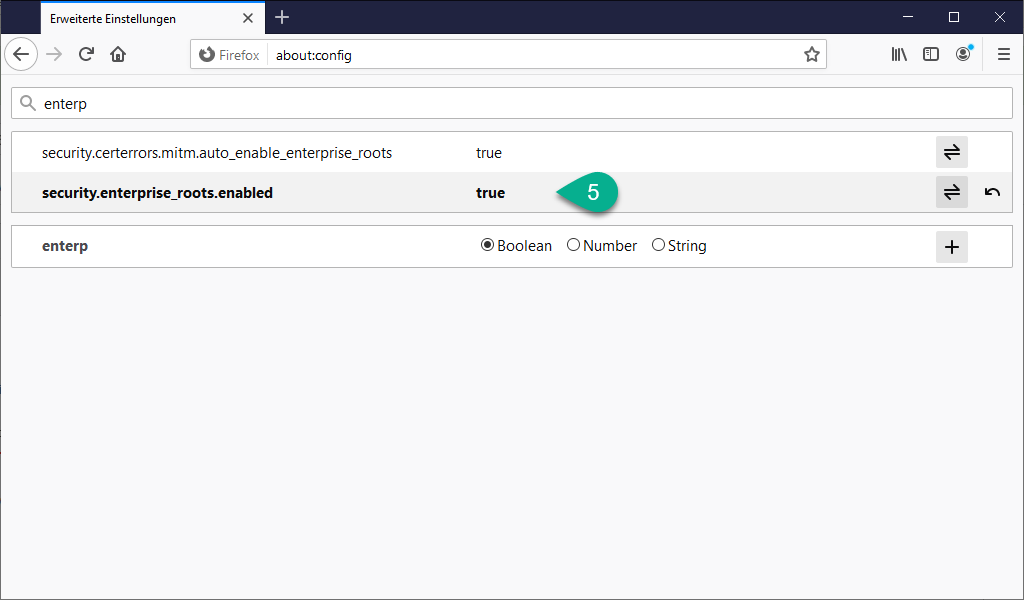
Ab sofort würde der Firefox die Windows Zertifikatsverwaltung nutzen.
Einstellung "security.enterprise_root.enabled" gesperrt
Im Firmenumfeld lässt sich die Einstellung durch normale Benutzer in der Regel nicht ändern. Die Administratoren haben die Einstellung über Gruppenrichtlinien gesetzt. Die gesperrten Einstellungen werden in der Regel "kursiv" dargestellt.

Kaspersky sperrt die Einstellung
Auch im privaten Umfeld kommt es vor, dass hier ein Schloss vor der Einstellung zu finden ist. Sollten Sie z. B. die "Kaspersky Internet Security" o. ä. nutzen, schauen Sie sich die Einstellungen Ihrer Schutzsoftware genauer an.
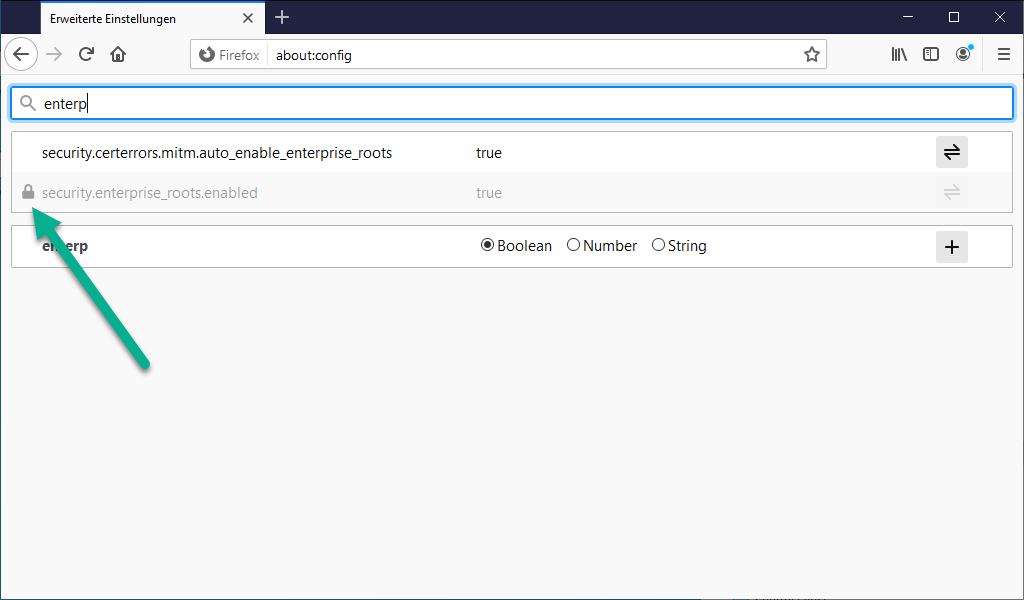
Unter Kaspersky finden Sie in den Einstellungen > Erweitert > Netzwerk ...
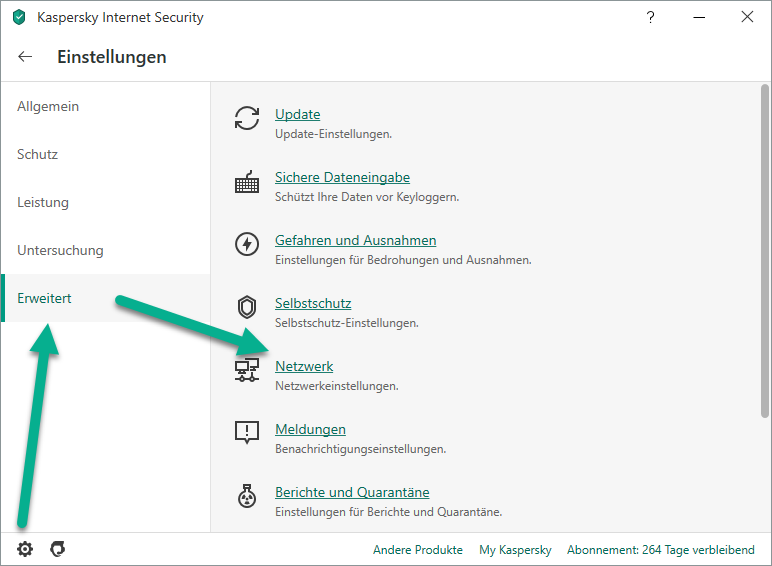
... einen Bereich für "Mozilla Firefox und Thunderbird".
Sollte die Option "Geschützen Datenverkehr in Mozilla-Anwendungen untersuchen" aktiviert sein, kann man ebenfalls einstellen, ob der Firefox den Windows-Zertifikatsspeicher nutzen soll.

Damit kommt das Schloss vor die Einstellung im Firefox ggf. auch durch Ihre eigene Schutzsoftware.
Wählen Sie die Option "Zertifikatsspeicher von Mozilla verwenden" werden die Einstellungen im Firefox wieder freigegeben und das "false" ist im Firefox enthalten.
Beachten Sie bitte, welche Schutzprogramme auf die Konfiguration von Mozilla Firefox einwirken. Dies kann zu ungewöhnlichen Verhaltensweisen kommen, die ggf. auf solche Schutzprogramme zurückzuführen sein könnten.
ENDE des Workshops
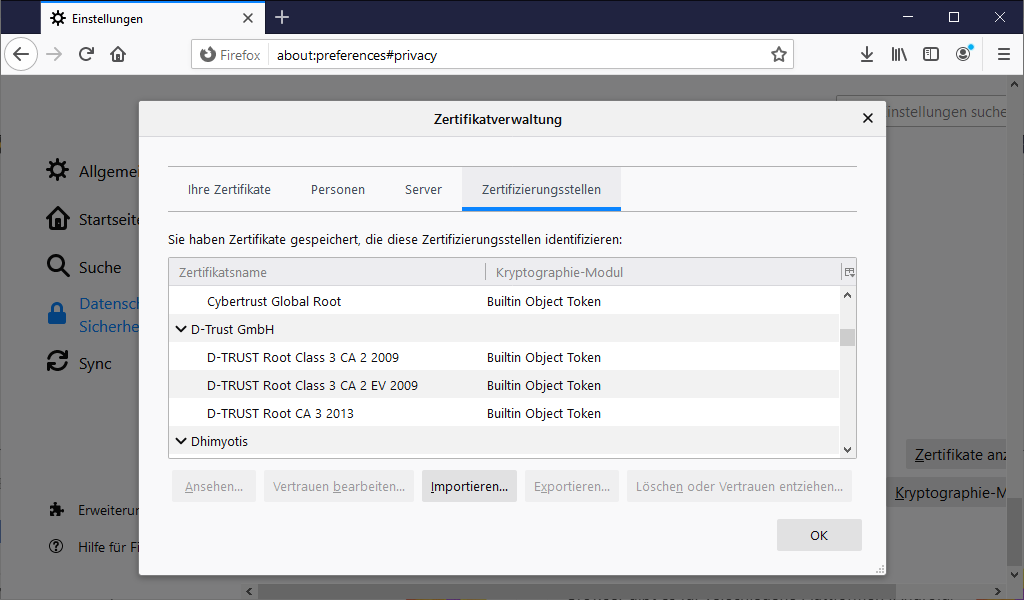
 Deutsch (Deutschland)
Deutsch (Deutschland)  English (United Kingdom)
English (United Kingdom)